「家の中でWi-Fiが途切れたり、電波が弱くてストレスを感じていませんか?」
特に広いお住まいや壁の多い間取りでは、Wi-Fiの死角ができやすく、快適なインターネット利用が難しい事があります。

そんなお悩みを解決するのが、J:COMのメッシュWi-Fiなのです。



ところでJCOMの評判ってどうなの?
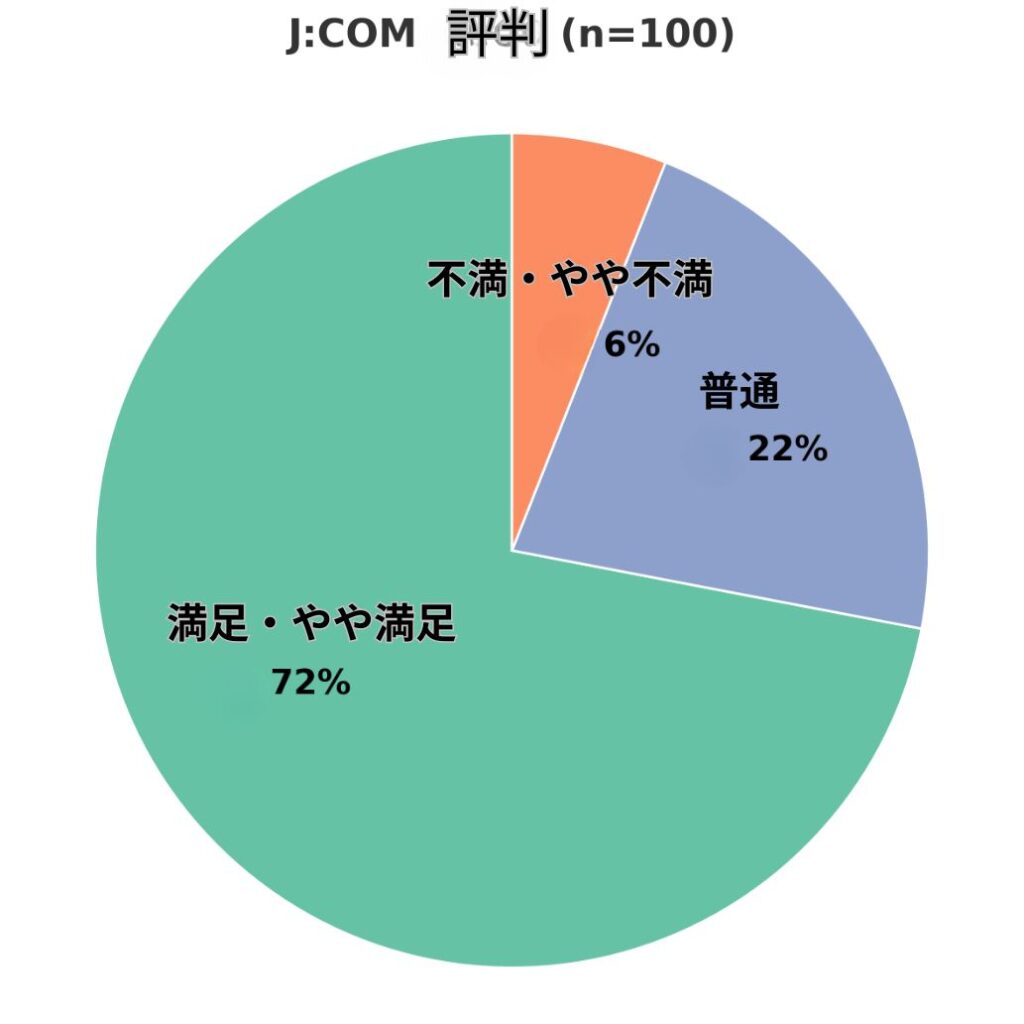
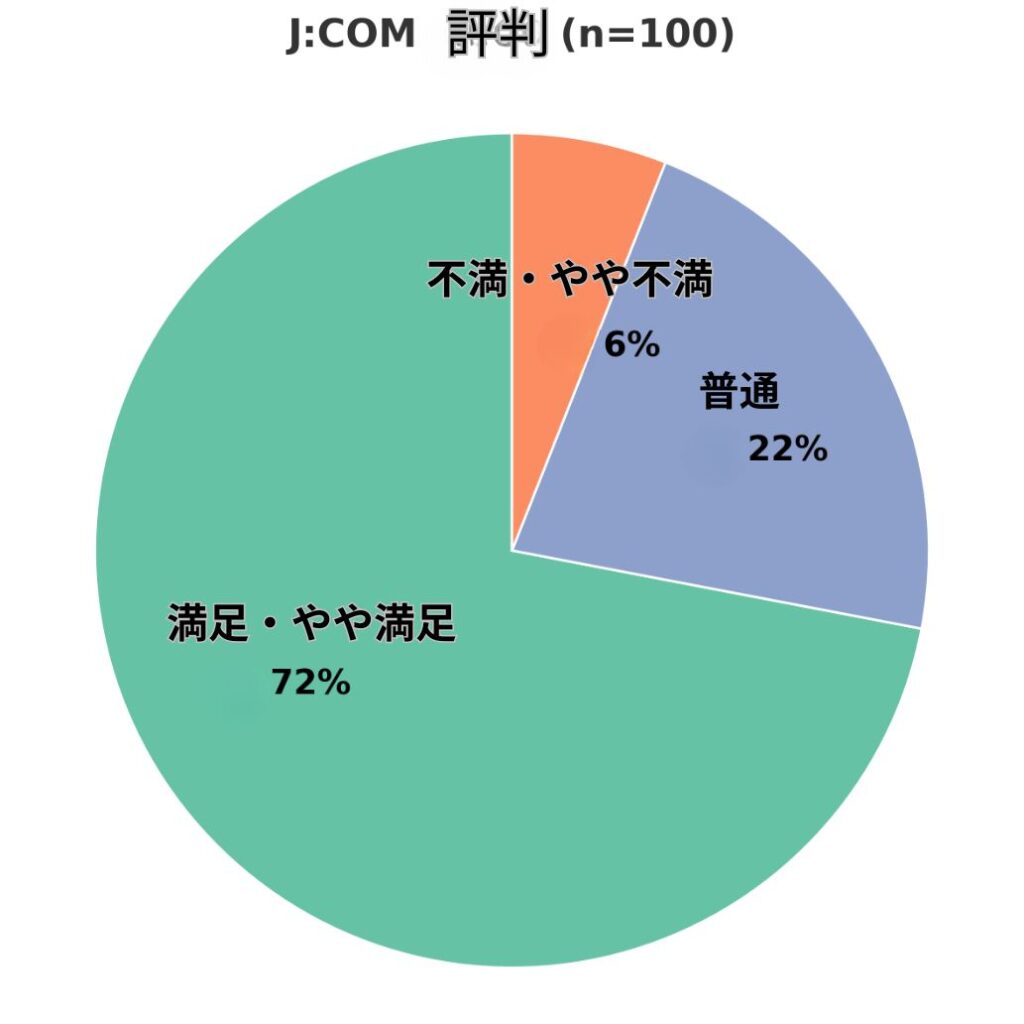
調査概要
実施主体:アイグッドサポート㈱(J:COM解説メディア)
期間:2023 年 12 月 25 日 〜 2024 年 1 月 4 日
対象:J:COM利用中の男女 100 名
方法:インターネット調査
「満足」寄りが 7 割を超えるのは、ライフライン系サービスとしては好成績。
家中どこでもストレスフリーなインターネットを楽しみたい方は、ぜひこの記事を参考にして見てください。
\ 今すぐ知りたい速度や料金プラン! /
J:COM 次世代AI Wi-Fiとは?
J:COM 次世代AI Wi-Fiは、最新の技術を活用して家庭内のインターネット環境を大幅に改善するサービスです。


出典:JCOMより
次世代AI Wi-Fiの主な特徴の一つは、追加ポッドを利用することでWi-Fiのカバー範囲を拡大できる点です。
これにより、広い家や複雑な間取りの住宅でも、隅々まで安定したインターネット接続が可能になり、ポッド同士は無線で自動連携し、配線の手間を省くことができるため、見た目もすっきりと保たれます。
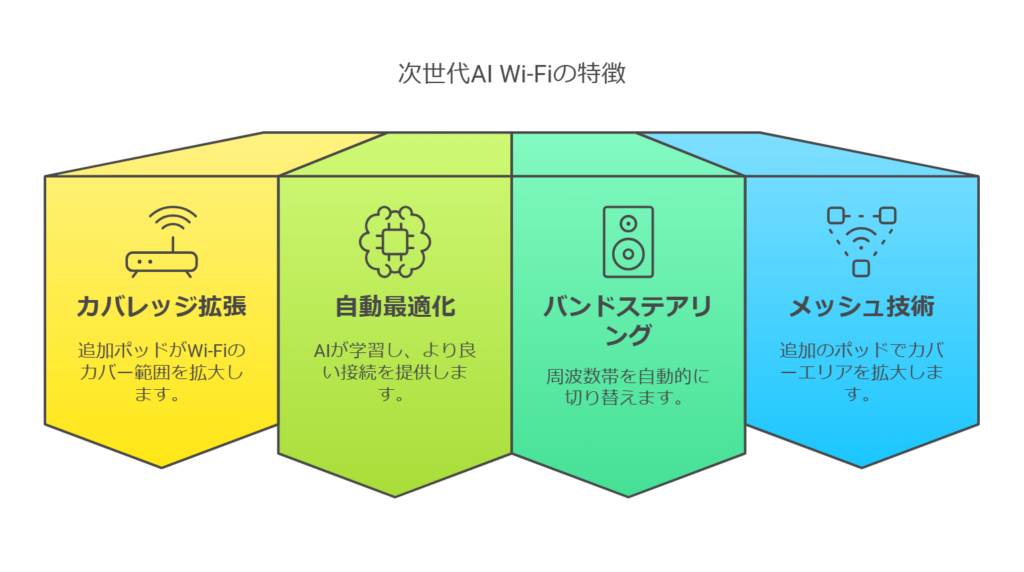
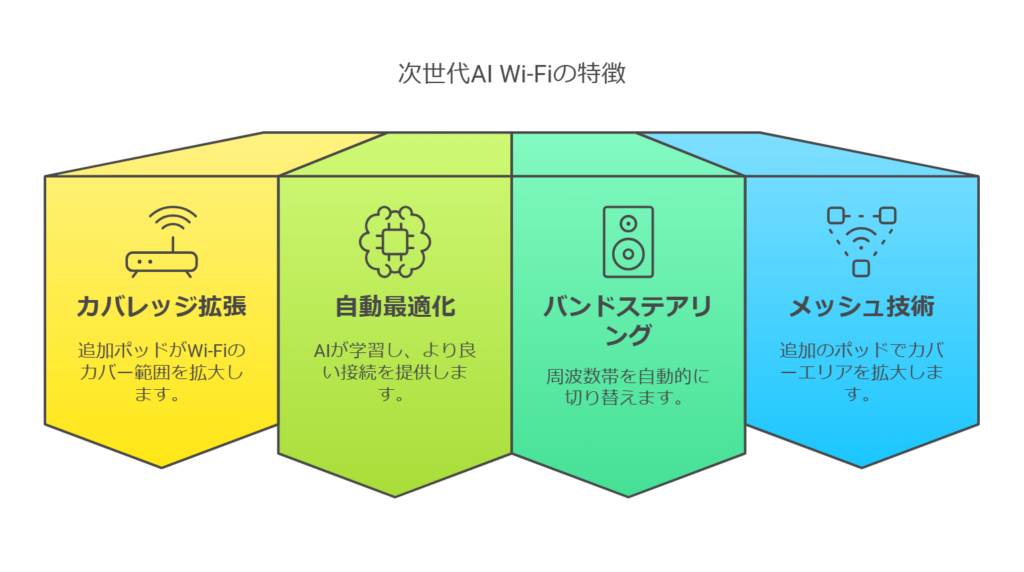
このサービスの主な特徴は、以下の通りです。
- AI搭載ルーターによる自動最適化
使用するほどAIが学習し、より快適な接続を提供。 - バンドステアリング機能
2.4GHzと5GHzの周波数帯を、接続端末とルーターの距離に応じて自動で切り替え。 - メッシュWi-Fi技術
追加のポッドを設置することで、Wi-Fiのカバーエリアを拡大。
1G/5Gコースでも利用可能で、WAN側との技術規格上の最大通信速度は1Gbpsが上限です。
次世代 AI Wi‐Fiの端末情報


【メッシュWiFiのポッド】
| 機器メーカー(販売代理店) | Plume Design, Inc. (SCSK株式会社) |
| サイズ | 95.5mm×86.7mm×39mm |
| 重量 | 217g |
| 消費電力 | 10W(平均)、4.5W(スタンバイ)、15W(最大) |
| Wi-Fi規格 | 2×2 802.11n, 2×2 802.11ac, 4×4 802.11ac トライバンド・コンカレント、MU-MIMO、ビームフォーミング |
| 通信速度 | 1733+866+400Mbps |
| 対応チャンネル(5GHz) | W52/W53/W56 |
| 追加可能機器(Pod)数 | 3台(合計台まで) 1台=550円 最大で4台まで追加契約が可能 |
出典:JCOMより
J:COM AI Wi₋Fiの料金プラン
| JCOM NET光 | マンションプラン | 戸建てプラン |
| 工事費用 | 実質無料 | 実質無料 |
| 月額料金 最低利用期間 | 5,258円 1年 | 5,478円 2年 |
| 事務手数料 | 3,300円 | 3,300円 |
| キャンペーン | Web限定 QUOペイ6,000円分 | Web限定 QUOペイ6,000円分 |
J:COMメッシュWiFiは、家庭内のWi-Fi環境を大幅に改善するための便利なオプション。
簡単に設置でき、高速で安定した通信を提供するため、特に広い家やWi-Fiの死角がある場所に最適です。
利用を検討する際は、契約条件や料金を確認し、必要に応じて追加ポッドを導入することをお勧めします。


「J:COMメッシュWi-Fi」ポッド2台セットの場合 長期契約タイプ月額880円(税込) 標準契約タイプ月額1,100円(税込) *新規で加入された場合、最大2カ月無料* | すでにJ:COM NETにご加入中の方はモデムの交換が必要となる場合があります(有料)。 |
| 対象者 | メッシュWi-Fi追加ポッドを新規でご加入されたお客さま。 |
| 適用 | 設置工事月(お客さまご自身で設置いただく場合は配送完了月)とその翌月の月額利用料金を割引。 「J:COM NET 光(N)」の場合、設置翌月から2カ月間、月額利用料金を割引。 適用は、1世帯につき1回(1契約のみ) 過去に本割引を適用されている場合、再度割引適用は不可。 契約状況などにより一部適用対象外となる場合。 詳しくはJ:COMまで。 |
メッシュWiFiって実際どうなの?
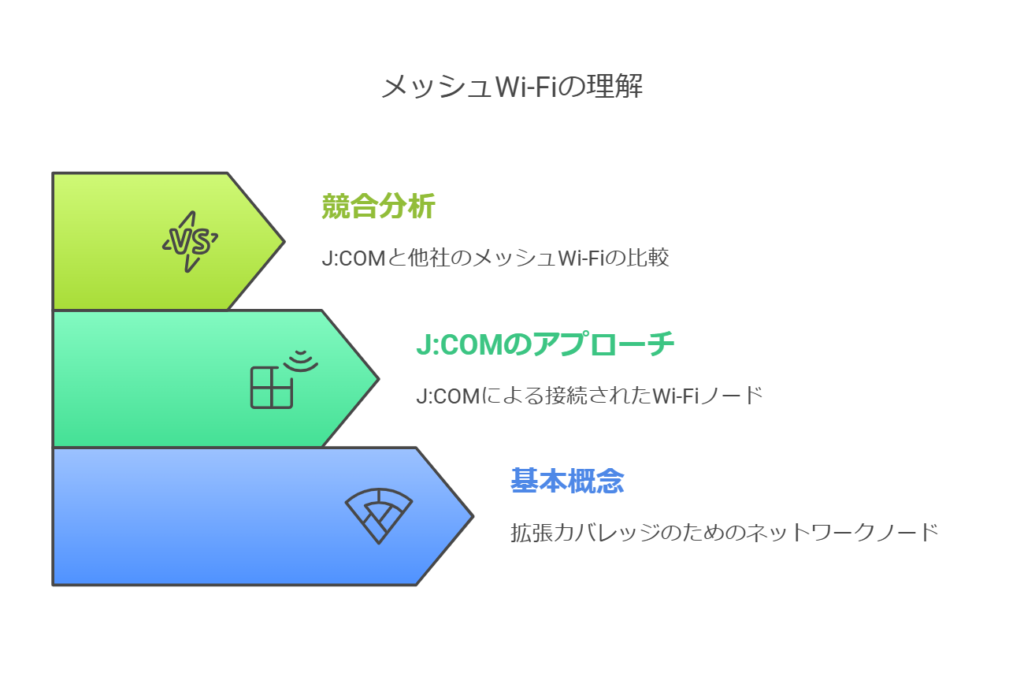
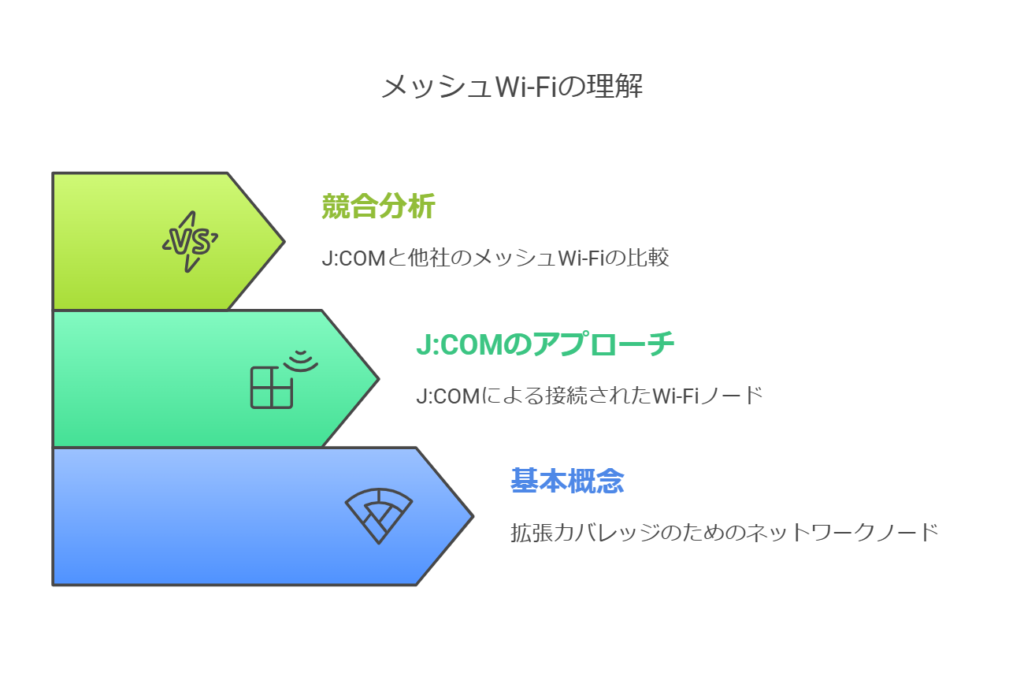
J:COMメッシュWiFiは、家庭内でのインターネット接続をより快適にするためのサービスです。
以下に、J:COMのメッシュWiFiの特徴をまとめて見ました。
| カテゴリ | 詳細情報 |
|---|---|
| 提供元 | ジュピターテレコム(J:COM) |
| サービス種別 | メッシュWi-Fiシステム |
| 対応バンド | トライバンド(2.4GHz帯、5GHz帯×2) |
| 対応規格 | IEEE802.11b/g/n/ac |
| 基本構成 | 親機1台、子機1台 |
| 最大拡張 | 最大4台まで追加可能 |
| 追加ポッド料金 | 月額500円(税込550円)/台 |
| 特徴 | AI学習による最適チャンネル選択 簡単設置 専用アプリ対応 |
| 利用条件 | J:COM NET契約者 |
【メッシュWiFiの特徴】
- 広範囲をカバー
複数のポッドを設置することで、2階建ての家や広いマンションでも隅々までWi-Fi接続が可能。 - トライバンド対応
2.4GHz帯と2つの5GHz帯を使用し、複数の端末でも安定した通信速度を維持。 - AI搭載
利用状況や環境を学習し、最適なバンドとチャンネルを自動で選択。 - 簡単設置
子機はコンセントに差し込むだけで利用開始。 - スマートフォンアプリ対応
専用アプリで接続状況の確認や端末の使用制限が可能。 - サブスクリプション形式
月額料金制で、初期費用を抑えて利用。
J:COMメッシュWi-Fiは、広い家や複数階建ての住宅、多数のIoT機器を使用している家庭に最適。
電波干渉の問題も軽減でき、より快適なWi-Fi環境を実現します。
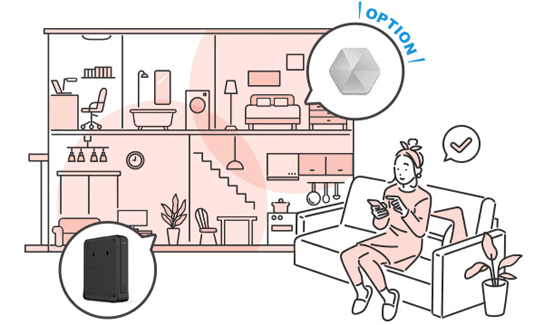
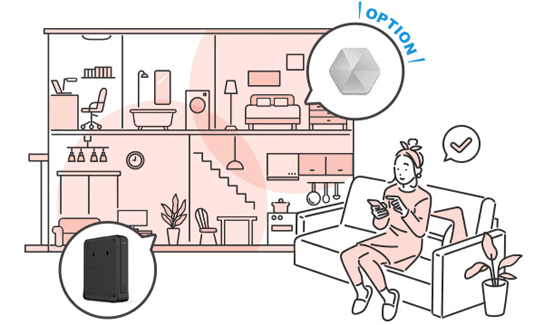
出典:JCOMより
- メッシュWi-Fiの基本概念。
- J:COM メッシュWi-Fiの仕組み。
- 他社メッシュWi-Fiとの違い。
一般的なWi-Fiルーターよりも接続範囲が広く、デバイスの切り替えもスムーズです。
バンドステアリング機能って?
2.4GHzと5GHzの周波数帯を自動で切り替えるバンドステアリング機能が搭載されており、接続状況に応じて最適な帯域を選択。
これにより、速度と安定性が向上しています。


出典:J:COMより
【ハンドステアリング機能】
- 家全体をカバーするWi-Fiシステム
- ポッド同士が連携して通信を最適化
- 電波の届きにくい場所を解消
例えば、2階建てや広いマンションなどでは、通常のWi-Fiルーターだと電波が届かなく親機とポッドが連携し、家全体に均等な電波を届けることで、この問題を解決しています。
メッシュWi-Fiを導入すると、どの部屋でも安定したWi-Fi環境が得られるでしょう。
JCOM メッシュWi-Fiの技術
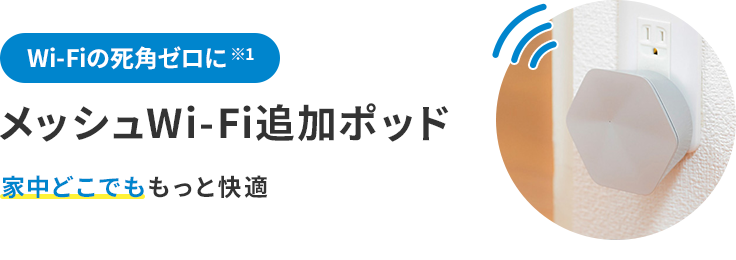
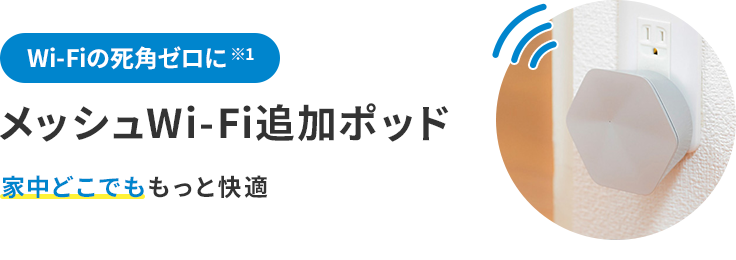
出典:JCOMより
Wi-Fi環境の不安定さや家の中でのつながりにくさを感じている方にお届けする、革新的なオプションサービス。
J:COM メッシュWi-Fiは、複数のポッドを連携させ、通信環境を最適化。
ポッド同士が自動的に通信経路を調整し、安定した接続を維持するのが特徴です。
【メッシュ追加ポットの特徴】
- 親機とポッドが自動で最適な通信経路を選択。
- デバイスが自動的に最適なポッドに接続。
- 通信環境の変化に応じてルートを自動調整。
リビングで動画を見ていても、寝室に移動するとシームレスに接続が切り替わり、家族全員が複数のデバイスを同時に使っても、安定した通信を楽しめます。
J:COM メッシュWi-Fiは、家中どこでも快適にインターネットが使えるように設計されているのです。
他社メッシュWi-Fiとの違い
J:COM メッシュWi-Fiは、他社のメッシュWi-Fiと比べて、サポートの充実度や設置の簡単さが特徴で、インターネット回線と組み合わせることで、より安定した通信が可能になります。
この表は、各ブランドのメッシュWi-Fiシステムの主要な仕様と特徴を比較したものです。
| ブランド | モデル名 | Wi-Fi規格 | 最大速度 | カバレッジ | 特徴 |
|---|---|---|---|---|---|
| Netgear | Or bi RBK852 | Wi-Fi 6 | 6000 Mbps | 大きな家向け | トライバンド、専用バックホールバンドで最適化された通信。 |
| Netgear | Nighthawk MK63 | Wi-Fi 6 | 3000 Mbps | 中規模の家向け | デュアルバンド、コストパフォーマンスが良い。 |
| Eero | Eero 6 | Wi-Fi 6 | 500 Mbps | 最大4500 sq. ft. | 簡単なセットアップ、安定した接続。 |
| Eero | Eero Pro 6E | Wi-Fi 6E | 1 Gbps以上 | 最大4000 sq. ft. | トライバンド、スマートホーム機能をサポート。 |
| TP-Link | Deco X60 | Wi-Fi 6 | 3000 Mbps | 最大5500 sq. ft. | トライバンド、AIによるトラフィック管理機能。 |
| TP-Link | Deco M4 | Wi-Fi 5 | 1200 Mbps | 最大4000 sq. ft. | デュアルバンド、コストパフォーマンスが良い。 |
この表は、各ブランドのメッシュWi-Fiシステムの主要な仕様と特徴を比較したものです。
Netgear製品の技術的特徴
NetgearのOrbi RBK852シリーズは、トライバンド構成と専用バックホール通信帯域を採用したハイエンドモデル。5GHz帯を2系統に分割し、2402Mbpsのバックホール通信と1201Mbpsのクライアント接続を並行処理する独自アーキテクチャが特徴で、大規模住宅向けに最適化。物理層設計では6本の内部アンテナを搭載し、MU-MIMO技術との組み合わせで最大50台のデバイス同時接続が可能。
Nighthawk MK63シリーズは、AX1800規格に準拠したデュアルバンド設計で、5GHz帯1201Mbpsと2.4GHz帯574Mbpsの合計1775Mbps速度を実現。コンパクトサイズ(231×71×183mm)と省電力設計を両立し、鉄筋コンクリート構造の集合住宅における信号減衰対策に重点を置いた設計が確認される。WPA3セキュリティ規格の実装により、中小規模オフィス環境での利用にも適している。


Eeroシリーズの進化と機能拡張
Amazon傘下のEero 6シリーズは、Wi-Fi 6規格対応モデルとして市場に浸透。デュアルバンド構成で理論値1Gbpsの通信速度を実現し、140平方メートル/ユニットのカバレッジ性能を示す。特徴的なのは専用アプリによるネットワーク管理機能で、帯域使用率の可視化やデバイス優先度設定を直感的に行える点が評価。
上位モデルのEero Pro 6Eでは、6GHz帯対応により理論速度1.6Gbpsを達成4。トライバンド設計により、従来の2.4/5GHz帯に加えて新たな周波数帯域を活用可能となった。特にHomeKit Secure Router機能との連携により、Apple製品ユーザー向けのセキュリティ強化が図られている点が注目される。
TP-Link製品群のコストパフォーマンス
Deco X60はWi-Fi 6として、5GHz帯2402Mbpsと2.4GHz帯574Mbpsを組み合わせたデュアルバンド設計を採用。AIを活用したトラフィック管理システム「HomeShield」を標準装備し、接続デバイスの使用パターンに応じた帯域最適化を自動実行。直径110mmの円筒形状により、360度均一な電波放射を実現しています。
Deco M4はWi-Fi 5規格に留まるものの、1200Mbpsの合計速度と260平方メートルのカバレッジを両立。1Gbps Ethernetポートを3基装備し、有線接続機器との親和性が高い。価格帯が2万円以下に抑えられている点から、初めてメッシュシステムを導入するユーザー層への訴求力が強いです。
【まとめ】
メッシュWi-Fiシステムの選択基準は、居住空間の物理的規模と接続デバイス数が主要因となるため、大規模住宅ではOrbi RBK852のトライバンド設計が有効だが、中小規模ではEero Pro 6Eのコストパフォーマンスが優位性が結果として出ています。
JCOM メッシュWi-Fiのメリット&デメリット
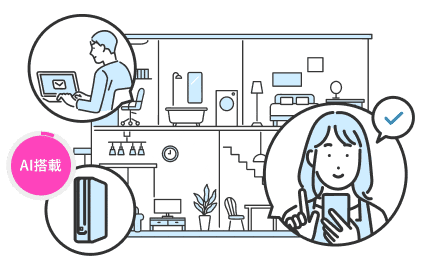
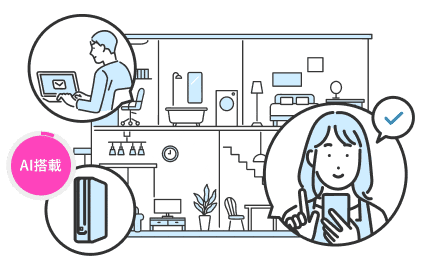
出典:JCOMより
J:COM メッシュWi-Fiには、広範囲で安定した通信を提供するなど、多くのメリットがあり、特に広い家や電波が届きにくい環境でも快適にインターネットが使える点が魅力なんです。
それでは、J:COM メッシュWi-Fiの主なメリット&デメリットを詳しく見ていきましょう。
| メリット | デメリット |
| 家中どこでも安定したWi-Fi接続が可能。特に広い家や複数階で効果的。 | 理論値(最大1Gbps)と実測値(300~500Mbps程度)に差が出ることがある。 |
| 各デバイスが最適なアクセスポイントに自動で接続され、常に安定した通信が確保される。 | 壁や家具、電子レンジなどの障害物・干渉で速度や安定性が低下する場合がある。 |
| スマホアプリでネットワークの状態確認や設定変更が簡単にできる。 | 他社ルーターと併用する場合は設定や互換性に注意が必要。 |
| 2.4GHz+5GHz×2のトライバンドで、複数端末接続時も速度低下しにくい。 | ======== |
| ポッドを設置するだけでメッシュ化でき、初期設定も簡単。 | ======== |
メッシュWi-Fiを導入すると、従来のWi-Fiルーターでは難しかった広範囲の安定接続が可能になり、J:COMの回線と相性が良く、最適化された環境で利用できます。
メッシュWi-Fiのメリット
広範囲なカバーエリア
メッシュWi-Fiは、複数のアクセスポイント(ポッド)を使用して、家全体を網目状にカバーするので、Wi-Fiの電波が届きにくい場所や死角を解消し、一般的なWi-Fiルーターでは届きにくいエリアにも電波が行き渡るのが特徴です。
【メッシュWi-Fiのメリット】
- 家全体にWi-Fiを行き渡らせる
- 自動最適化機能
- 簡単な設定と管理
2階建ての家や鉄筋コンクリートのマンションでも、安定したWi-Fi環境が作れるので、壁やドアが多い部屋でも、複数ポッド(中継機)で連携、リビングや寝室、キッチンなど、家のどこにいても快適にWi-Fiが利用できます。
デバイスの自動最適接続
AI機能を搭載しており、ユーザーの利用状況や環境を学習して、最適なバンドとチャンネルを自動で選択。
これにより、手動での設定変更が不要になり、常に快適な通信環境を維持できます。
【デバイスの自動最適接続】
- 最も強い電波に自動接続
- 移動しても通信が途切れない
- 複数のデバイスでも最適な接続を維持
スマートフォンで動画を視聴しながら部屋を移動しても、最適なアクセスポイントに自動で
切り替わるので、ストレスなく利用できます。
J:COM メッシュWi-Fiなら、どの部屋にいても安定した通信環境が確保できるのです。
アプリでの簡単管理
J:COM メッシュWi-Fiは、専用アプリを使って簡単に管理。
Wi-Fiの状態確認や接続デバイスの管理、速度チェックなどが手軽に行えます。
- スマホでWi-Fi設定を変更可能
- 接続デバイスの管理ができる
- 速度チェックやセキュリティ設定が簡単
例えば、子どものインターネット利用時間を制限したり、不審なデバイスの接続をブロックすることも可能なので、Wi-Fiのトラブルが発生した際にも、アプリで状態を確認し、簡単に対処できるスグレ物です。
なので、J:COM メッシュWi-Fiは、初心者でも安心して利用できるよう設計されているので助かりますよね。



アプリを使えば、Wi-Fiの状態を簡単に管理でき、スマホから接続デバイスの確認や設定変更ができるので便利です。
トライバンド対応


デュアルバンドは
2.4GHz帯と5GHz帯の2つの周波数を使用。
トライバンドは
その上にもう1つの5GHz帯を追加。これにより、トライバンドはより多くのデバイスを同時に接続でき
通信速度の低下を防ぐのです。
メッシュWiFiは、デュアルバンドに加えてトライバンドにも対応しており、複数のデバイスを同時に接続しても安定した速度を維持できます。
これにより、ストリーミングやオンラインゲームなど、帯域を多く消費するアクティビティでも快適な理由です。
トライバンド対応
必要に応じて追加のポッドを導入することで、さらにカバーエリアを拡大することができます。
最大で4台のポッドを追加できるため、広い家や複数階の住宅でも対応可能です。
このオファーにより、家の大きさや形状に関わらず、柔軟に対応可能で、特に広い家や複雑なレイアウトの住宅には最適です。
簡単な設置と管理
メッシュWi-Fiは、ポッドを設置するだけで簡単に利用開始でき、特別な配線が不要です。
J:COM メッシュWi-Fiのデメリット
J:COM メッシュWi-Fiには多くのメリットがありますが、残念ながら、いくつかのデメリットもあります。
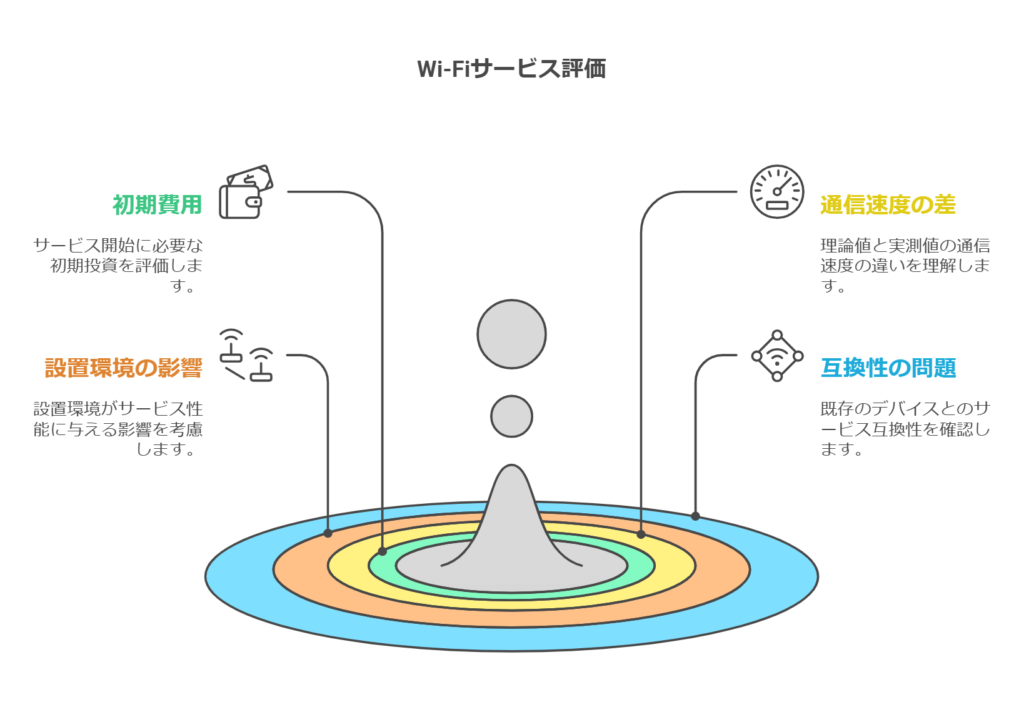
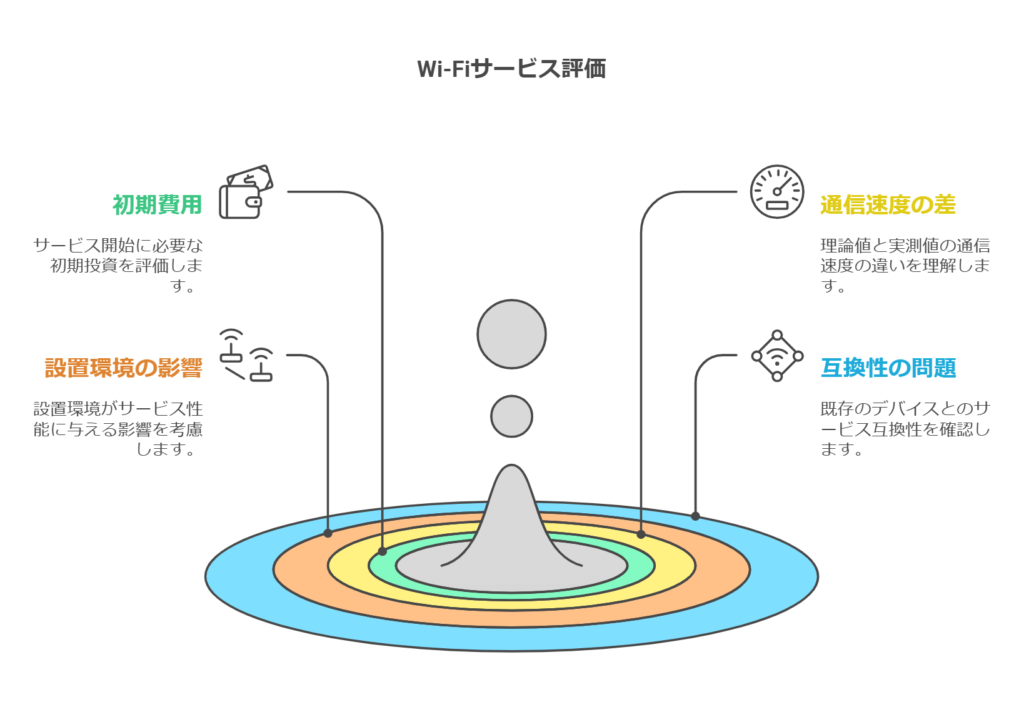



特に、コストや設置環境による影響については、事前に確認して
おくことが大切ですよ。
- 通信速度の実測値と理論値の差
- 設置環境による影響
- 他のWi-Fiルーターとの互換性
J:COM メッシュWi-Fiの導入を検討している方は、これらのポイントも考慮して選びましょう。
引用:J:COMより
追加ポッドお申込みはこちらから!
J:COM メッシュWi-Fiは、他のWi-Fiルーターに比べてコストがかかる場合があります。
特に、初期費用や月額料金が気になる方は、事前にプランを確認しておくことが重要です。
【JCOM メッシュWi-Fi】
- 初期設定費用が発生する
- 月額料金が発生する
- 他社ルーターと比較すると割高な場合も
例えば、他社のWi-Fiルーターを購入すれば、初期費用だけで済みますが、メッシュWi-Fiの性能を考慮すると、月額料金を支払う価値はあると言えます。
コストと利便性のバランスを考えて、導入を検討しましょう。



J:COM メッシュWi-Fiは便利だけど、月額料金が発生しますが
サポートが充実しているので、コストとのバランスを考えましょう!
通信速度の実測値と理論値の差
J:COMメッシュWi-Fiは、理論上の最大速度は1Gbpsですが、実際の速度は環境によって大きく異なり、500Mbps程度が一般的な実測値として報告されていますが、メッシュWi-Fiの利点を活かしつつ、実際の速度を最大限に引き出すためには、適切な設置と使用方法が重要になって来ます。
【通信速度の実測値と理論値の差】
- 回線の混雑状況で速度が変わる
- ルーターの設置場所によって影響を受ける
- 接続するデバイスが増えると速度が低下する可能性
性能を最大限に発揮するためには、適切な設置環境や設定が重要です。



理論上の速度と実測値には差があります!
設置環境や回線の混雑状況によって、実際の通信速度が変わることを理解しておきましょう。
設置環境による影響
J:COM メッシュWi-Fiの通信品質は、設置環境によって大きく左右されます。
壁や家具の配置、電波干渉の有無など、さまざまな要因が影響を与えるためです。
【設置環境による影響】
- 壁やドアが多いと電波が弱まる
- 電子レンジやBluetooth機器が干渉する可能性
- 広すぎる家ではノード(中継機)の追加が必要
鉄筋コンクリートの建物では、Wi-Fiの電波障害や電子レンジを使用していると、Wi-Fiの電波と干渉し、一時的に通信が不安定になる事もあります。
最適な設置場所を選ぶことが肝心です。



Wi-Fiの設置場所は、とても重要で、障害物や電波干渉を避けることで、より安定した通信が可能になるのです。
他のWi-Fiルーターとの互換性
他社のWi-Fi機器を追加することが推奨されない理由には、互換性の問題、異なるメーカーの機器が持つ独自の設定や機能が、全体のネットワークのパフォーマンスに悪影響を及ぼす可能性があることも含まれているのです。
特に、メッシュネットワークでは、各デバイスが連携して動作するため、異なる技術仕様やプロトコルを持つ機器を混在させると、通信の効率が低下することがあります。
【他のWi-Fiルーターとの互換性】
- 他社のWi-Fiルーターと競合する可能性
- 設定を適切にしないと接続が不安定に
- メッシュWi-Fi専用の環境を構築するのがベスト
これにより、接続の安定性や速度が損なわれるリスクが伴うのです。



他社のWi-Fiルーターと併用する場合は要注意ですよ。
電波干渉を防ぐため、適切な設定を行いましょう。
メッシュWi-Fiの評判・口コミ【本音を暴露!】
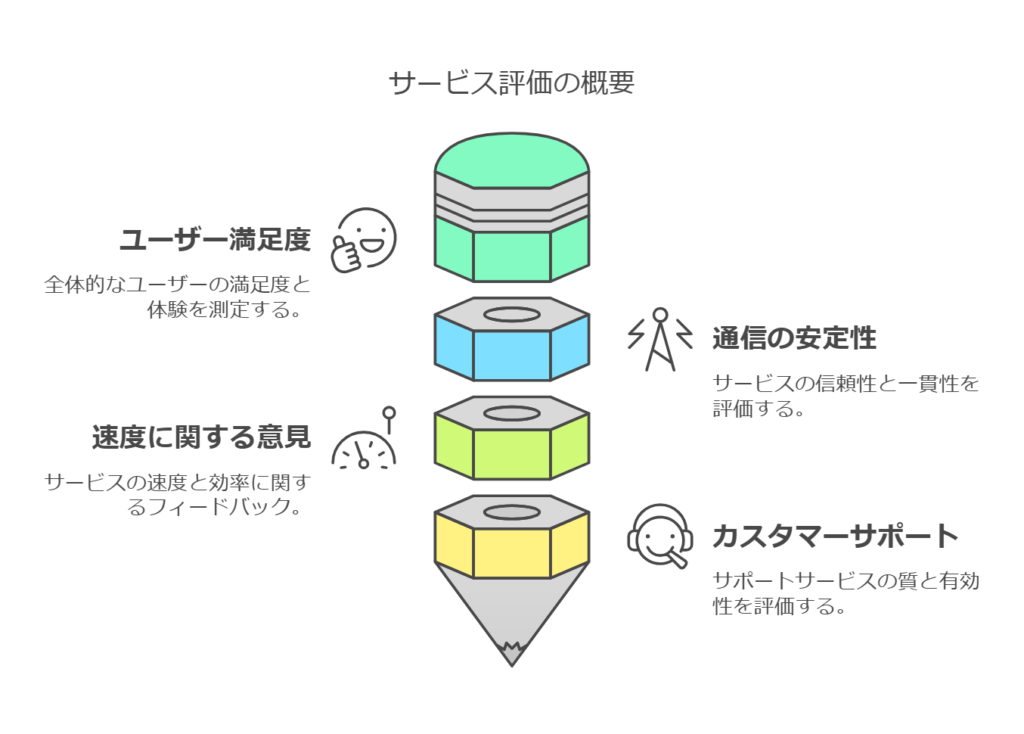
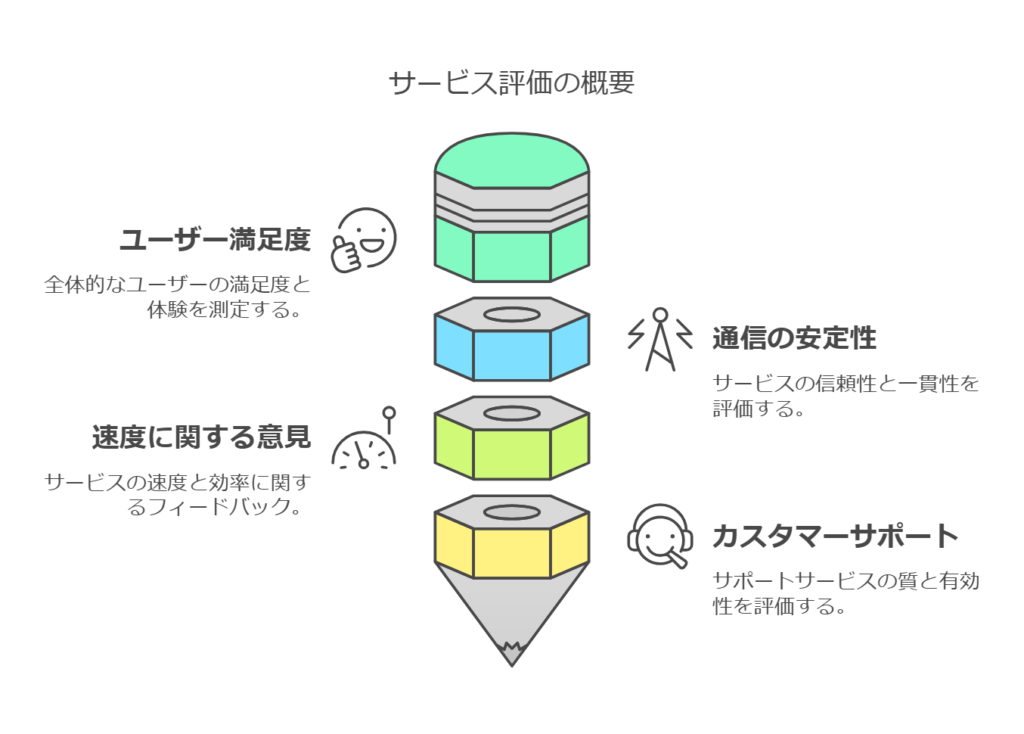
メッシュWi-Fiの評判は、利用者によって様々です。
通信の安定性や速度に満足する声がある一方で、料金やサポート対応についてのご指摘もあります。
実際の利用者の口コミをもとに、J:COM メッシュWi-Fiの評価を見ていきましょう
- 実際の利用者の満足度
- 通信の安定性に関する評価
- 速度に関する意見
- サポート・カスタマーサービスの対応
口コミをチェックすることで、J:COM メッシュWi-Fiの特徴や注意点が
メッシュWi-Fiを導入した利用者の多くは、広範囲で安定したWi-Fi環境に満足しており、一戸建てや広いマンションに住んでいる人からの評価が高い傾向にあります。
- 家中どこでもWi-Fiがつながると好評。
- 設置が簡単で使いやすい。
- J:COMのインターネットとの相性が良い。
メッシュWi-Fi追加ポッドの口コミ・評判
- るりさん
- レギュラー会員
- 投稿日:2023.08.03
- 5.00
使い物にならない っと思ってました。
この口コミを書いたとき、私はちゃんと中継器を使いきれていませんでした。J-comさんに本当にに申し訳ないです💦
沢山書いといて書かなかったことにするのは嫌なので、残しておきます。
この口コミを書く前に書いたのが*から始まっている文です。
追加の文は、☆から始まっている文です。
*私の部屋がwifiから遠く、よくWiFiが切れてしまってイライラしてたので、この中継器を買いました。
中継器の問題点
①エラーになる。説明書の意味がない。
↳中継器と一緒に届いた説明書通りに行っても、エラーになり困ったので、AppleStoreのレビューを見たら「アプリで始めに設定しないといけない」と書いてありました。その通りに行ったはら、設定出来ました。説明書には書いてありませんでした。
②あまり繋がらない
↳スマホの左上の🛜が、真ん中のところまでしかうまらないです。🛜のマークが全部うまると思っていたので、期待はずれでした。(分かりにくてすみません)
③よく切れる
↳スマホを使っていると、よくWiFiが切れます。本当にイライラします。前に比べてだと、少しはマシにはなりましたけど、よく切れます。WiFiが切れないようにするために購入したのに、切れるので本当にイライラします。
購入は本当にオススメしません。絶対に後悔します。
J.comの中継器ではなく、お店やAmazonで売ってる中継器に変えようと思ってます。
☆この中継器は元々家にあるWifiとは別に、中継器と繋げるWifiがあります。名前はJCOMから始まっていると思います。
(設定→WiFi→)
そのwifiと繋げれば、🛜のマークが全部埋まるはずです。
もちろん、wifiを繋げるためにはパスワードが必要なので、各自確認してください。
前に書いた文の②と③は正しい使い方ができていなかったために起こった問題でした。①は、私のミスで起こった問題では無いです。
引用: みん評より
- ガチ勢さん
- 2023.01.24
2.00
J:COM歴15年
私はau26年、J:COM15年契約していますが、経験上余りオススメ出来ないです。
私は東大阪市付近の住人ですが、回線の状況も含めて評価すると
①通常時に違和感は無いけど、夕方以降の混雑時にゲーム等は遅い、又は途切れる事が週に3,4回ある
②料金はauなら少し安め?月に4000~5000円
③サポートは普通
④都市部在住ならメリット薄いが、地方は民放が少ないと思うから、ケーブルテレビが楽しめる分お得かな?
⑤ランダム要素が好きな人向け
元々、契約のきっかけが15年ぐらい前で、ケーブルテレビも観れてネット契約も出来てauの割引もあるって感覚で続けてましたが、そもそも、今のサブスク時代にケーブルTVの意味がない…
J:COMの強みは20年以上前からマンションにケーブルを引いて、オーナーや管理会社と契約したからこそ、ほとんどのマンションやハイツでJ:COMを勧めている(酷いところは、J:COM以外許さない!って所も)でも、ケーブル回線の時点で昭和。
何とか光回線の事業も進めているが、都心部は隙間がなく、郊外や地方でやっと自社回線の状態なので暫くは難しそう
今回、口コミを書いたのは長年契約してたが引っ越しのタイミングで最新のルーターに替えてもらったハズなのに
本当にある日突然、私や妻のスマホは繋がっているのに、子供のスマホだけがWi-Fiに繋がらなくなり(丸一日)
ルーター再起動、スマホ再起動、Wi-Fi設定のやり直し、同時接続数の減少、ルーターの設置場所変更等、何をやっても改善せず、ある瞬間、突然復帰するという状態が
1ヶ月~2ヶ月に一度、私や妻のスマホ、子供のSwitch等に発症し我慢の限界が来ました。
回線が遅いとか、途切れるのもイライラしますが、1日使えないのは今の時代に致命的過ぎる
みん評より引用
- もむんさん
- 2023.04.04
2.00
固まる
ダメな時は全くダメで固まりまくります。
一階にモデム本体を置いて、二階にポッドを設置していますが、仕事には全く使えないと思い、外してみたら二階のスピードは落ちるものの、安定して動画も使えました。
メッシュWi-Fiポッドは解約します。
みん評より引用
keさん
2024.09.17
−追加ポッドが無意味
ソフトバンク光からの乗り換え
速度は早くなったものの安定しない。
別部屋用にと追加ポッドを申し込んでみたけれど通信が良くなったとは思えない
アプリから確認すると常に「劣悪な通信」と表示されるし
追加した意味がない
毎月料金が発生するのにこれでは無意味と思い2か月の無料期間後は返却することにし
市販の中継器を利用することにした
あと、サポートがよくない。
**みん評より引用
メッシュWi-Fiの速度と安定性
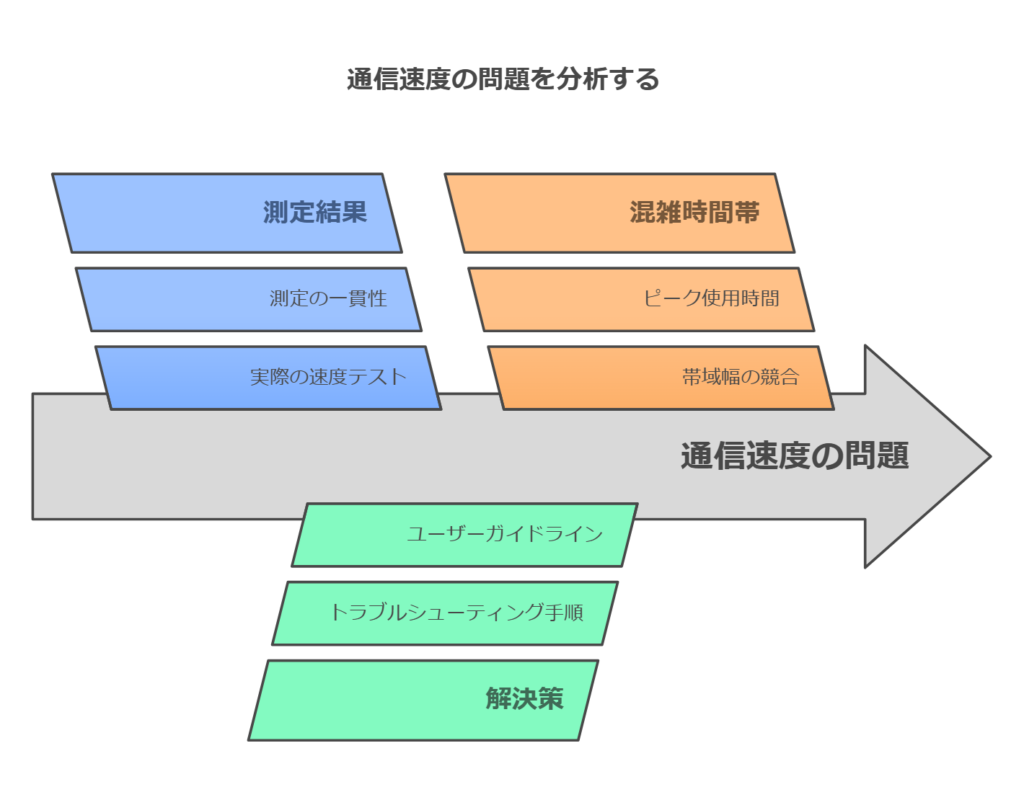
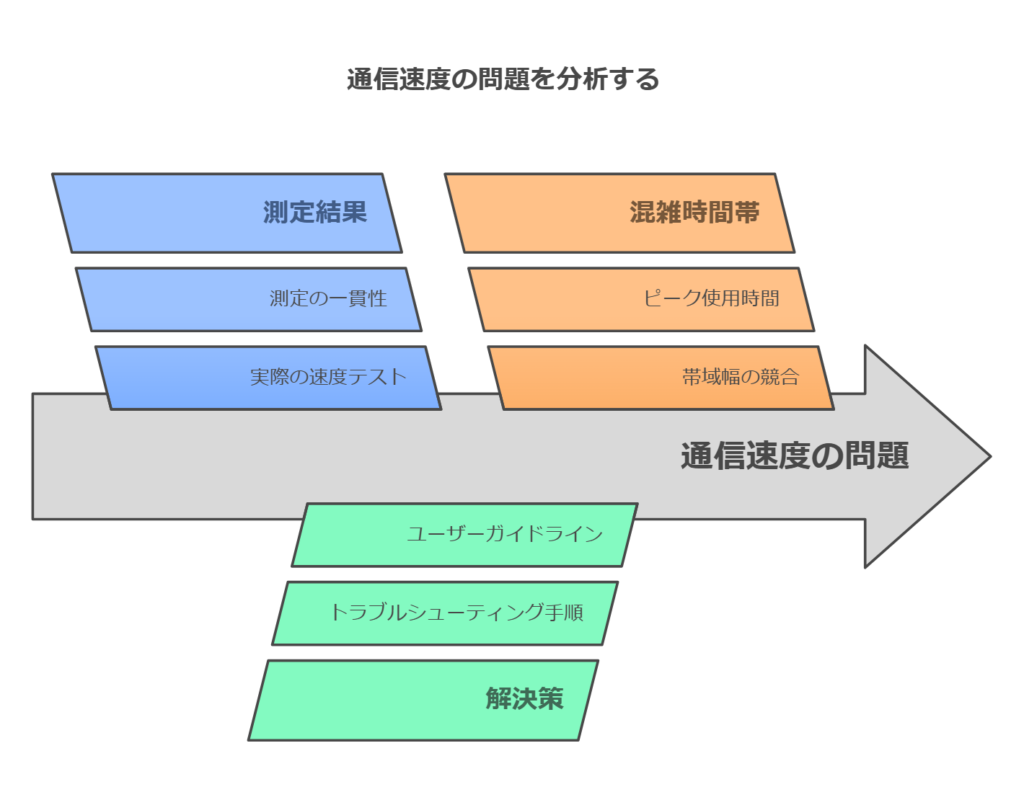
J:COM メッシュWi-Fiの速度と安定性は、利用環境や時間帯によって異なり、実際の通信速度を測定したデータや、遅く感じる場合の対処法について解説します。
J:COM メッシュWi-Fiを快適に使うためには、通信環境を最適化することが重要です。
- 実際の通信速度測定結果
- 速度が遅いと感じる場合の対処法
- 回線の混雑時間帯の影響
実際の通信速度測定結果
J:COM メッシュWi-Fiの通信速度は、理論上の最大速度と実測値に違いがあります。
実際に利用者が測定した速度データをもとに、どの程度の速度が出るのかを見てみましょう。
【実際の通信速度測定結果】
- 日中は比較的安定した速度が出る
- 夜間は混雑により速度が低下することも
- 設置環境によって速度が変わる
実測データでは「日中は300Mbps以上出るが、夜は100Mbps程度になる事がある」との報告があり、「Wi-Fiの設置場所を変えたら速度が改善した」との口コミもあります。
J:COM メッシュWi-Fiの速度を最大限に活かすためには、適切な環境設定が重要です。



通信速度は時間帯や設置環境に左右され、安定した速度を出すためには、ルーターの設置場所を工夫すると良いでしょう。
速度が遅いと感じる場合の対処法
メッシュWi-Fiの速度が遅いと感じる場合、いくつかの対処法を試すことで改善できる可能性があり、ルーターの設置場所や設定を見直すことで、通信速度の向上が期待できます。
例えば、「ルーターを壁際から部屋の中央に移動したら、速度が改善した」という口コミがありますが「Wi-Fiのチャンネルを変更したら、混雑の影響を受けにくくなった」との声もありました。
J:COM メッシュWi-Fiをより快適に使うために、これらの対策を試してみましょう。



速度が遅いと感じたら、ルーターの設置場所を見直し、Wi-Fiのチャンネル変更や不要なデバイスの削除も効果的です。
回線の混雑時間帯の影響
メッシュWi-Fiの速度は、回線が混雑する時間帯に影響を受けることがあり、夜間や休日は、多くの人がインターネットを利用するため、速度が低下しやすくなるのです。
例えば、「昼間は快適に使えるが、夜になると遅く感じる事がある」との口コミが、「休日は家族全員がネットを使うため、Wi-Fiが遅くなる事がある」との意見もありました。
混雑時間帯の影響を最小限にするために、有線接続や夜間の利用を避ける工夫が有効です。



夜間や休日は回線が混雑しやすく、快適に使うために、利用時間をずらしたり、有線接続を検討してみましょう。
メッシュWi-Fiの設定・設置方法
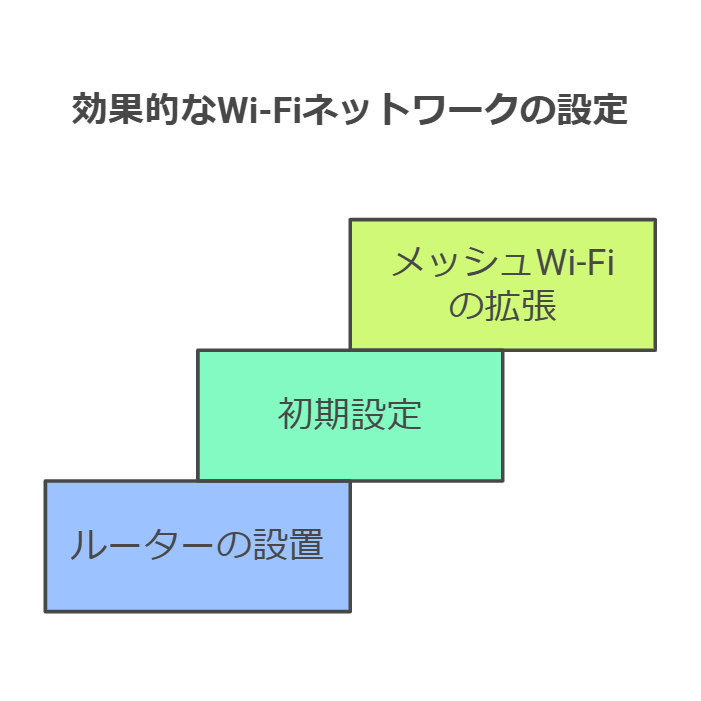
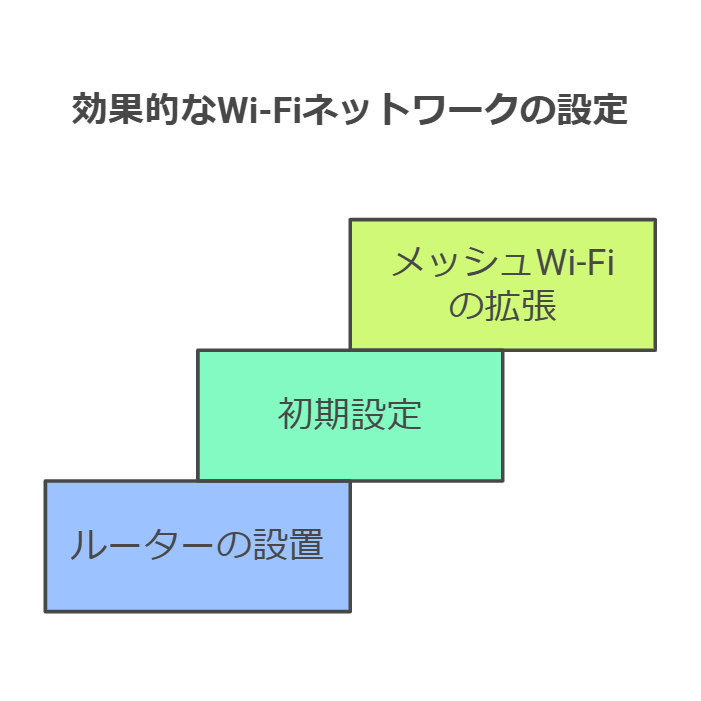
メッシュWi-Fiを快適に利用するためには、適切な設置と設定が重要です。
ここでは、ルーターの設置場所のポイントや、初期設定の手順、メッシュWi-Fiの拡張方法について解説しましょう。
- ルーターの設置場所のポイント
- 初期設定の手順
- メッシュWi-Fiの拡張方法
正しく設置・設定することで、より安定したWi-Fi環境を構築できます。
ルーターの設置場所のポイント
ルーターの設置場所を工夫することで、電波の届きやすさと通信速度が向上し、Wi-Fi環境を最適化できます。



ルーターの設置場所は、Wi-Fiの安定性に大きく影響するので
家の中央や、障害物が少ない場所に設置すると効果的です。
初期設定の手順
J:COM メッシュWi-Fiの初期設定は、手順通りに行えば簡単に完了します。
専用アプリを使うことで、初心者でもスムーズに設定できます。
【初期設定の手順】
- 親機(メインルーター)を設置する
- 電源を入れてインターネット接続を確認
- 専用アプリをダウンロード
- アプリの指示に従い初期設定
- 子機(サテライト)を適切な場所に設置
- ネットワーク全体の接続を確認



初期設定は専用アプリを使えば簡単。
手順通りに進めれば、初心者でも短時間で設定できます。
メッシュWi-Fiの拡張方法
J:COM メッシュWi-Fiのカバー範囲を広げるには、追加のノード(中継機)を設置することで拡張できます。
家の広さやWi-Fiの届きにくい場所を考慮し、適切に配置することが重要です。
【メッシュWi-Fiの拡張方法】
- 子機(サテライト)を追加する
- 親機との通信範囲内に設置する
- 専用アプリで追加ノードを登録
- 設置後に通信速度を確認する
メッシュWi-Fiの効果を高めるためには、電波の弱い場所に追加ノードを適切に設置することで、家全体の通信を安定させ快適にできます。



Wi-Fiの届きにくい場所には、子機を追加しましょう。
親機との通信範囲を考慮して設置すると、より快適なWi-Fi環境が作れます。
J:COM メッシュWi-Fiはこんな人におすすめ


メッシュWi-Fiは、特定の利用環境やニーズに合った人や、以下のような環境でWi-Fiを利用する人には、導入のメリットが大きいでしょう。
- 戸建て・マンションに適した環境か?
- テレワークやオンラインゲーム利用者
- スマート家電との相性
- メリット機能が揃っているかをチェック
- メッシュWiFiの費用
自分の利用環境に合うかどうか、チェックしてみましょう。
戸建て・マンションに適した環境
J:COM メッシュWi-Fiは、広い家やWi-Fiの電波が届きにくいマンションに住んでいる人におすすめです。
ルーターと追加ポッドを適切に配置することで、家の隅々までWi-Fiを行き渡らせる事ができます。
【戸建て・マンションに適した環境?】
- 2階建てや広いマンションで効果を発揮
- 鉄筋コンクリートの壁があっても通信しやすい
- 部屋を移動してもWi-Fiが途切れない



広い家やマンションなら、メッシュWi-Fiの導入がおすすめ!
親機と子機を適切に配置することで、家全体で快適にネットが使えます。
よくある質問(FAQ)


J:COM メッシュWi-Fiに関するよくある質問をまとめました。
- どのくらいの広さまでカバーできる?
- 他社の光回線と併用できる?
- 設定に特別な知識は必要?
- ルーターの買い替えは必要?
J:COM メッシュWi-Fiの導入前に、疑問を解決しておきましょう。
どのくらいの広さまでカバーできる?
J:COM メッシュWi-Fiは、親機と子機の組み合わせによって、広範囲をカバーできます。
一般的な家庭なら、1〜2台の子機を追加することで家全体にWi-Fiを行き渡らせることが可能です。
【メッシュWi-Fiは、どのくらいの広さまでカバーできる?】
- 一戸建てなら2〜3台でカバー可能。
- 広いマンションでも子機を追加すれば対応可能。
- 壁が多い環境では追加ノードが必要。



J:COM メッシュWi-Fiは、広い家やマンションでも対応可能。
必要に応じて子機を追加すると、Wi-Fiが途切れにくくなります。
他社の光回線と併用できる?
J:COM メッシュWi-Fiは、基本的にJ:COMのインターネット回線との併用を前提としています。
ただし、他社の光回線でも、適切な設定を行えば利用できる場合があります。
【他社の光回線と併用できる?】
- J:COM回線との相性が最適。
- 他社回線と併用する場合は設定が必要。
- ルーターのブリッジモード設定が必要になることも。



J:COM以外の回線でも使える場合がありますが、設定が必要に。
公式サポートを受けられるのは、J:COM回線との組み合わせだけです。
jcom メッシュwifi いらないの理由
J:COMメッシュWi-Fiが「いらない」と考えられる主なケースは、以下の通りです。
- 家が広くなく、Wi-Fiの死角がない
- 既存のルーターで十分な速度と安定性が得られている
- コストを抑えたい
- シンプルなネットワーク構成を望む
- 機器の買い替えや追加購入をしたくない
- 最大速度の向上を期待している
これらに当てはまる場合、J:COMメッシュWi-Fiは必須ではありません。
Jcomメッシュこんな事も聞きたい?


- Wi-Fiの接続方法
- J:COM メッシュWi-Fiの設置方法
- J:COM メッシュWi-Fiの評価
- J:COM メッシュWi-Fiは不要?
- J:COM メッシュWi-Fiが繋がらない場合
- J:COM メッシュWi-Fiの騒音問題
- J:COM メッシュWi-Fiの解約金
- J:COM メッシュWi-Fiの代替手段
J:COM メッシュWi-Fiに関する疑問を解決し、より快適に利用しましょう。
Wi-Fiの接続方法
J:COM メッシュWi-Fiの接続方法は、通常のWi-Fiルーターとほぼ同じですが、専用アプリを活用することで簡単に設定できます。
以下の手順でWi-Fiを接続。
【Wi-Fiの接続方法】
- Wi-Fiルーターの電源を入れる。
- ルーターが起動するまで数分待ちます。
- スマホやPCのWi-Fi設定を開く」を選択。
- J:COM メッシュWi-FiのSSID(ネットワーク名)を選択。
- パスワードを入力して接続。
- 接続後、インターネットが利用できるか確認
接続できない場合は、パスワードが正しいか再確認し、ルーターの再起動を試みる。
ルーターのランプが正常に点灯しているかも確認し、異常があれば配線や電源を再確認してください。



Wi-Fiの接続は、とっても簡単!
SSIDを選んでパスワードを入力するだけでOKです。
J:COM メッシュWi-Fiの評価
J:COM メッシュWi-Fiは、広い範囲で安定したインターネット接続ができると評判です。
しかし、実際の使用感にはメリットとデメリットがあり、ユーザーの評価は分かれています。



「広範囲で快適!」という声が多い一方、「速度が不安定な時もある」との意見もあります。
J:COM メッシュWi-Fiは、特に広い家や複数階の家での利用に効果的で、速度低下や接続不安定になる場合もあるため、環境に応じた使い方が必要です。
次に、J:COM メッシュWi-Fiが本当に必要かどうかについて解説しましょう。
J:COM メッシュWi-Fiは不要?
J:COM メッシュWi-Fiが不要かどうかは、利用する環境によって変わるので、小規模な住宅やインターネット使用量が少ない家庭では、必ずしも必要ではありませんよ。



「ワンルームなら通常のWi-Fiで十分!」というケースも多いです。
【J:COM メッシュWi-Fiは不要?】
- 部屋数が少ないなら不要。
- 使用する端末が少ない場合も必要なし。
- 安定した回線なら追加は不要。
では、接続が不安定な場合の対処法について見ていきましょう。
J:COM メッシュWi-Fiが繋がらない場合
J:COM メッシュWi-Fiが繋がらない場合、いくつかの対処法があり、基本的なトラブルシューティングを試すことが重要です。



「再起動だけで直ることも!」意外とシンプルな方法が効果的です。
【J:COM メッシュWi-Fiが繋がらない場合】
- ルーターの再起動
- 接続機器の再確認
- ファームウェアの更新
もし改善しない場合は、機器の再設定やプロバイダーへの問い合わせも必要です。
次に、メッシュWi-Fi特有の騒音問題について解説しましょう。
J:COM メッシュWi-Fiの騒音問題
J:COM メッシュWi-Fi自体は、基本的に騒音を発しません。
ただし、一部の機器で「ファンの音が気になる」という声もあります。



「静かな場所で作業していると微かに聞こえる事も」
【J:COM メッシュWi-Fiの騒音問題】
- 設置場所を工夫する
- 換気の良い場所に置く
- 異常音の場合はサポートに相談
通常の使用では気にならないレベルですが、気になる場合は設置場所を変えると良いでしょう。
次は、J:COM メッシュWi-Fiの解約金について解説します。
J:COM メッシュWi-Fiの解約金
J:COM メッシュWi-Fiの解約には、契約期間によって解約金が発生する場合があります。
特に、契約期間中の途中解約には注意が必要です。



「契約内容をしっかり確認しておきましょう!」
【J:COM メッシュWi-Fiの解約金】
- 契約更新月なら解約金なし
- 途中解約は数千円の費用が発生
- レンタル機器の返却も必要
契約内容によって異なるため、事前にカスタマーサポートで確認するのが安心です。
最後に、J:COM メッシュWi-Fiの代替手段についてご紹介します。
J メッシュWi-Fiの代替手段
J:COM メッシュWi-Fiの代替手段として、他社製のメッシュWi-Fiや中継機がありますが、用途や環境に応じて、よりコストパフォーマンスの良い選択肢を検討することも重要です。



「コスパ重視なら市販のメッシュWi-Fiもアリ!」
メッシュWi-Fi 製品比較表
| 製品名 | 特徴 | 評価 | 通信速度 |
|---|---|---|---|
| Buffalo WTR-M2133HP/E2S | • 日本の住宅事情に合わせた設計 • 3階建ての家でも快適な通信 • 独自のメッシュ技術採用 • 「サテライトルーター」で家全体をカバー • トライバンド対応で混雑を解消 | • 日本の家庭環境に特化 • 広い家や複雑な間取りに適している • IPv6対応で高速インターネット利用可能 | 5GHz: 866Mbps 2.4GHz: 400Mbps |
| TP-Link Deco X60 | • Wi-Fi 6対応のデュアルバンドメッシュWi-Fiシステム • 専用アプリで簡単設定 • 最大150台の端末を接続可能 • OFDMAとMU-MIMO技術搭載 • シームレスなメッシュWi-Fi | • 高速通信と広範囲カバーが特徴 • 価格も比較的リーズナブル • QoSやセキュリティ機能も充実 • 家庭用として非常に優れている | 5GHz: 2402Mbps 2.4GHz: 574Mbps |
| Google Nest Wifi | • シンプルなデザイン • Googleアシスタントとの連携 • 最大100台のデバイスを接続可能 • スマートホーム機能を統合 • メッシュWi-Fiテクノロジー採用 | • デザイン性が高く、設定が簡単 • Wi-Fi 6E対応の「Nest Wifi Pro」モデルではさらに高速通信が可能 • スマートスピーカー機能も搭載 | AC2200 4×4 MU-MIMO Wi-Fi (デュアルバンド) |
Wi-Fi中継機 製品比較表
| 製品名 | 特徴 | 評価 | 通信速度 |
|---|---|---|---|
| TP-Link RE715X | • Wi-Fi 6対応のデュアルバンド中継機 • OneMesh対応でシームレスなWi-Fi環境を構築可能 • 専用アプリで設定や管理が簡単 • スマートローミング機能搭載 | • 高速通信と広範囲カバーが特徴 • アプリによるカスタマイズ性も高い • 移動中も接続が途切れない | 5GHz: 2402Mbps 2.4GHz: 574Mbps |
| TP-Link RE605X | • Wi-Fi 5/6両対応で高速通信を実現 • 設置が簡単 • 既存のWi-Fiネットワークを拡張 • OneMesh対応 • ギガビット有線LANポート搭載 | • 手軽にWi-Fiエリアを拡張できる • OneMesh対応でメッシュネットワーク構築も可能 • Wi-Fi 6の特徴であるノイズへの強さ | 5GHz: 1201Mbps 2.4GHz: 574Mbps |
| Buffalo WEX-1800AX4 | • 日本メーカー製でWi-Fi 6対応 • 2.4GHz帯と5GHz帯の両方で通信可能 • 親機のSSIDを引き継ぎ、シームレスな接続を提供 • スリムな筐体設計 • WPA3対応 | • 日本の住宅事情に合わせた設計 • 広範囲に電波を届ける能力に優れている • 設定の自由度も高く、帯域ごとの接続先を手動で選択可能 | 5GHz: 1201Mbps 2.4GHz: 573Mbps |
パワーラインアダプター 製品比較表
| 製品名 | 特徴 | 評価 | 通信速度 |
|---|---|---|---|
| TP-Link AV2000 | • 最大通信速度2Gbps • 有線LANポートを2つ搭載 • AES暗号化によるセキュリティ機能 • プラグ&プレイで簡単に使用可能 • MU-MIMOテクノロジー対応 | • 高速通信と簡単な設置が特徴 • 複数のデバイスを安定して接続可能 • 特にゲームやストリーミング用途に適している | 最大2000Mbps |
| Netgear Powerline 1200 | • 最大通信速度1200Mbps • 簡単設定 • スマートTV・ゲーム機などの接続に適する • MIMO技術とビームフォーミング採用 • 比較的コンパクトな設計 | • 高速通信をリーズナブルな価格で提供 • 設置が簡単 • 家庭内のネットワーク拡張に適している | 最大1200Mbps |
| Buffalo PLC-500AV | • 日本メーカー製で安定した通信を提供 • 日本の住宅環境に合わせた設計 • シンプルな操作性 • 省スペース設計 | • 安定性が高く、家庭内での有線接続を手軽に拡張可能 • 特に日本の住宅事情に配慮した設計が魅力 | 理論値約500Mbps |
まとめ
- メッシュWi-Fi
- 広い家や複数階の住宅には最適なソリューションです。
- Wi-Fi 6対応のTP-Link Deco X60は通信速度とカバー範囲のバランスが優れています。
- デザイン性と簡単設定を重視するならGoogle Nest Wifiが良いでしょう。
- 日本の住宅環境に特化したい場合はBuffaloが最適です。
- Wi-Fi中継機
- 既存のWi-Fi環境を低コストで拡張したい場合に適しています。
- TP-Link RE715XはWi-Fi 6対応で最高の通信速度を提供します。
- コストパフォーマンスを重視するならRE605Xが良いでしょう。
- 日本の住宅環境に合わせた設計ならBuffalo WEX-1800AX4が最適です。
3.パワーラインアダプター
- Wi-Fiの電波が届きにくい場所で有線接続を実現したい場合に最適です。
- 高速通信が必要ならTP-Link AV2000が最も優れています。
- バランスの取れた性能を求めるならNetgear Powerline 1200が良いでしょう。
- 日本の住宅環境での安定性を重視するならBuffalo PLC-500AVが適しています。
各製品は用途や環境に応じて最適なものを選ぶことが重要です。メッシュWi-Fiは広範囲をカバーし、中継機は既存環境の拡張に、パワーラインアダプターは電波の届きにくい場所での有線接続に適しています。
環境によっては、J:COMにこだわらず最適な機器を選ぶことで、快適なネット環境が整います。
ぜひ、ご自身のインターネット環境に合った最適な方法を見つけてください。
まとめ
J:COM メッシュWi-Fiは、家全体を快適なインターネット環境にするための優れたサービスです。
広範囲にWi-Fiを届けるメッシュネットワークの技術を活用し、通信の安定性を向上させます。
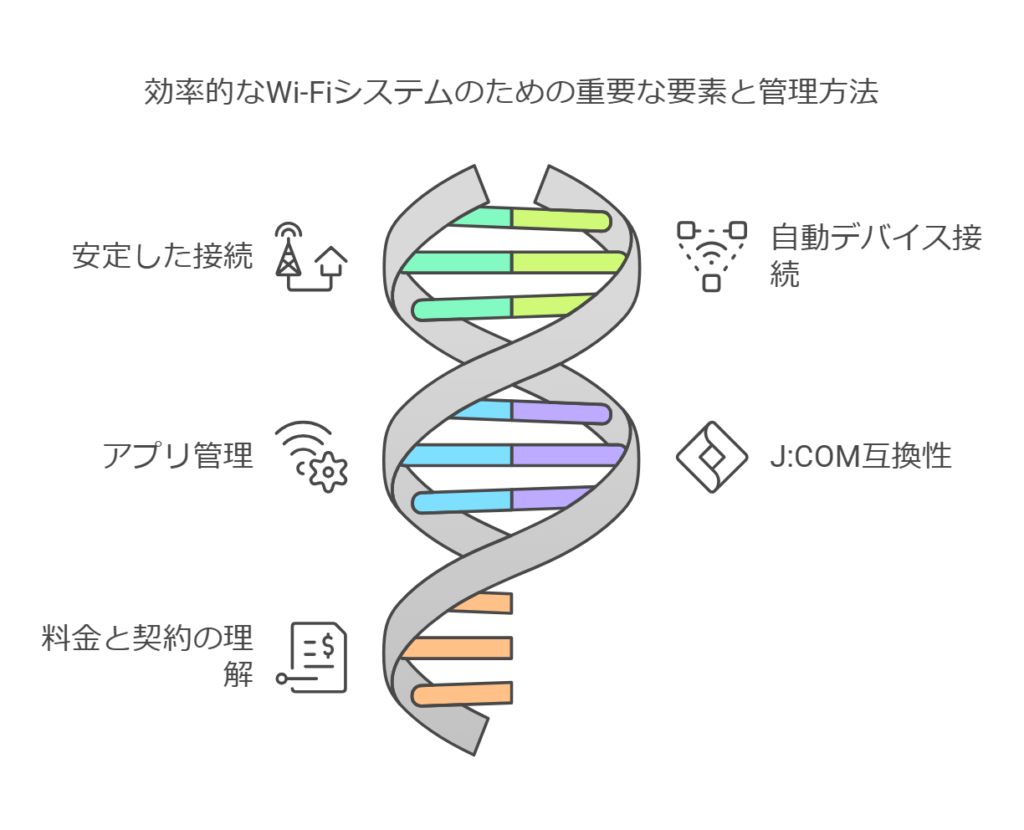
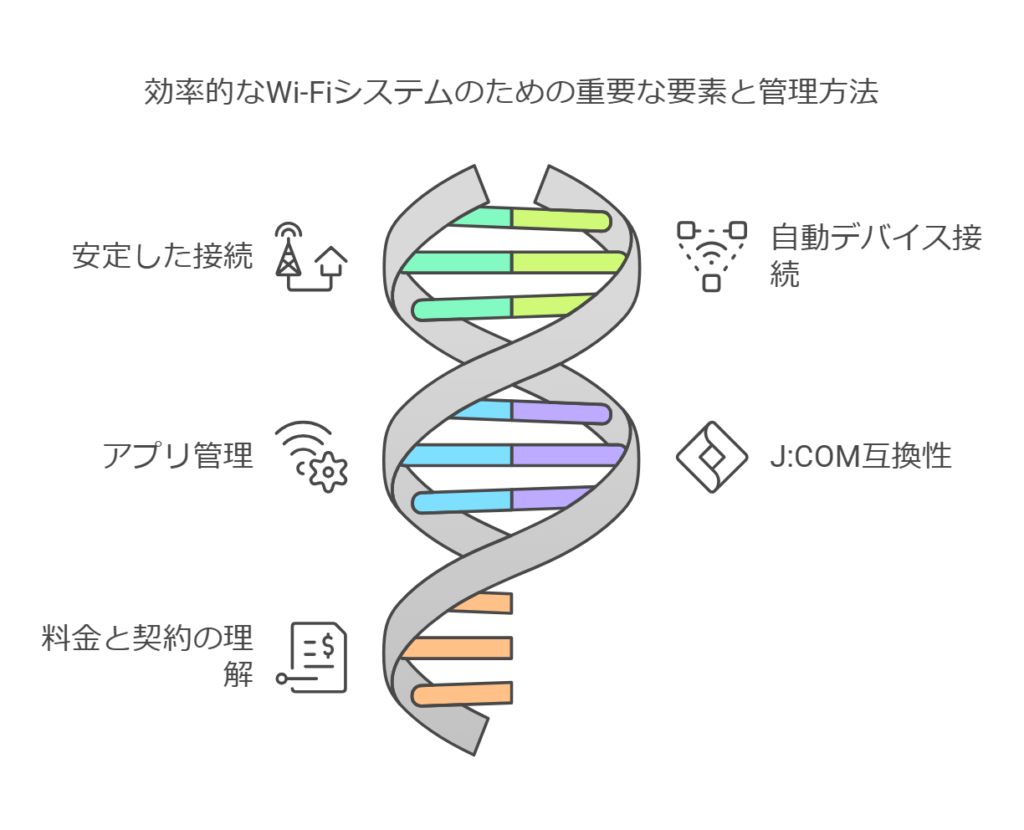
- 家のどこでも安定したWi-Fi接続が可能
- デバイスが自動で最適なノードに接続
- アプリで簡単に管理・設定できる
- J:COM回線との相性が良く、快適な通信環境
- 料金プランや解約条件を事前に確認しておくのが重要
例えば、「戸建てや広いマンションでWi-Fiが途切れにくくなった」との口コミがある、反面「テレワークやオンラインゲームが快適になった」との評価が多くありました。
一方で、「夜間の混雑時に速度が低下することがある」「他社のWi-Fiルーターと併用する場合は設定が必要」といった注意点もあります。
J:COM メッシュWi-Fiを導入する際は、自分の利用環境や目的に合うかをよく考え、最適なプランを選びましょう。



JメッシュWi-Fiは、広範囲で安定した通信を求める人におすすめ!
料金や設置環境を考慮しながら、自分に合った使い方を選びましょう。



